Als ich gestern Abend meinen PC hochfuhr, sah ich als Erstes, dass Google die Änderung meiner Standardsucheinstellungen verhindert hatte. Ich wollte natürlich nicht von der Suche über Google standardmäßig wechseln. Ich hatte nicht einmal über eine Suchänderung nachgedacht, unabhängig von Bings hübschem Hintergrundbild.
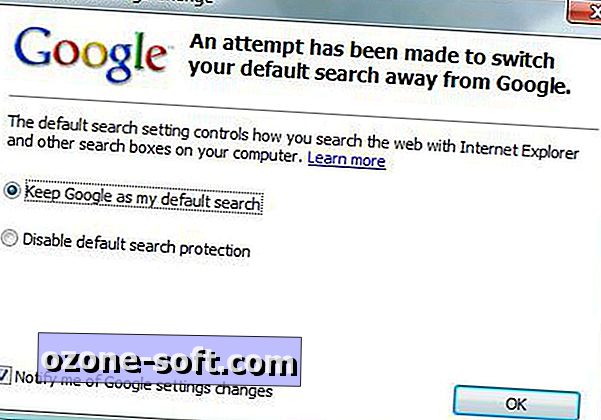
Um herauszufinden, welches Programm versucht hat, meine Suchvorgabe zu ändern, öffnete ich die Ereignisanzeige von Vista, indem ich die Windows-Taste drückte, die Ereignisanzeige eingibt und die Eingabetaste drückt. Ich klickte im linken Fensterbereich auf Anwendung und scrollte bis zur ungefähren Uhrzeit, zu der die Warnung auftauchte. Es dauerte ungefähr zwei Sekunden, um zu erkennen, dass der Windows-Suchdienst versucht hat, meinen Suchstandard zu ändern.
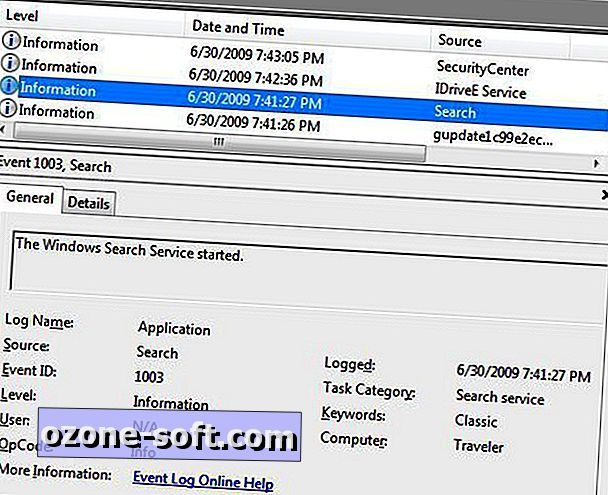
Nun, ich kann es nicht allein anhand der Protokolle der Ereignisanzeige beweisen, aber man kann mit Sicherheit sagen, dass der Suchdienst der Hauptverdächtige ist. Ich war erleichtert, dass Google die Änderung verhindert hatte, aber ich konnte mich nicht erinnern, das Unternehmen darum gebeten zu haben. Ich habe die Benachrichtigungseinstellung in den Optionen der Google Toolbar in Internet Explorer gefunden.
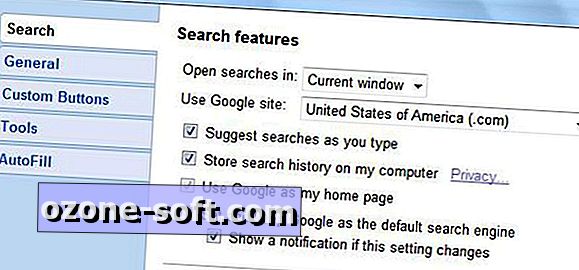
Ironischerweise konnte ich in der neuesten Version (5.0.20090324) der Google Toolbar für Firefox, die mein Standardbrowser ist, keine vergleichbare Einstellung finden.
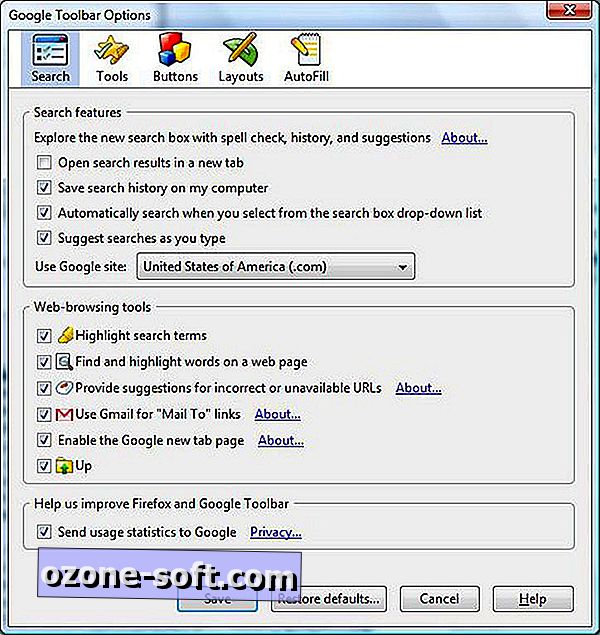
Wenn Sie feststellen, dass Ihre Suchvorgabe unerwartet geändert wurde, ist das Zurücksetzen ein Kinderspiel. Geben Sie in Firefox in die Adresszeile about: config ein und drücken Sie die Eingabetaste. Navigieren Sie zu browser.search.defaultenginename und doppelklicken Sie darauf. Geben Sie den Namen eines Suchdienstes ein, der im Dropdown-Menü Suchen aufgeführt ist, und drücken Sie OK.
Um der Liste eine Suchmaschine hinzuzufügen, klicken Sie auf Suchmaschinen verwalten und dann auf Weitere Suchmaschinen. Laden Sie die Engine Ihrer Wahl herunter und starten Sie Firefox neu, um sie unter den Suchoptionen im Menü anzuzeigen.
Um dieselbe Änderung in Internet Explorer 8 vorzunehmen, klicken Sie auf den Abwärtspfeil rechts neben dem Suchfeld und wählen Sie Suchanbieter verwalten. Treffen Sie Ihre Auswahl und wählen Sie Als Standard festlegen. Oder wählen Sie "Weitere Anbieter suchen", wählen Sie einen Suchdienst aus und klicken Sie auf "Zu Internet Explorer hinzufügen", um Ihre IE-Suchoptionen zu erweitern.
Um Ihren Suchstandard im Google Chrome-Browser zu ändern, klicken Sie auf das Schraubenschlüssel-Symbol in der oberen rechten Ecke, wählen Sie Optionen und treffen Sie Ihre Auswahl im Dropdown-Menü "Standardsuche" am unteren Rand der Registerkarte "Allgemein". Leider gibt es keine einfache Möglichkeit, Suchanbieter zur Chrome-Liste hinzuzufügen. Möglicherweise werden jedoch weitere Optionen angezeigt, indem Sie auf Verwalten klicken, einen der aufgeführten Dienste auswählen und auf Hinzufügen klicken.













Lassen Sie Ihren Kommentar